Giải pháp lỗi Assassin's Creed Valhalla Unarc.dll
Chúng tôi đã cố gắng giải quyết lỗi unarc.dll gặp phải khi cài đặt trò chơi cho bạn trong bài viết này.

Trong bài viết này, chúng tôi sẽ cố gắng giải quyết lỗi unarc.dll gặp phải khi cài đặt trò chơi Assassin's Creed Valhalla làm cướp biển.
Tại sao tôi gặp lỗi Assassin's Creed Valhalla Unarc.dll?
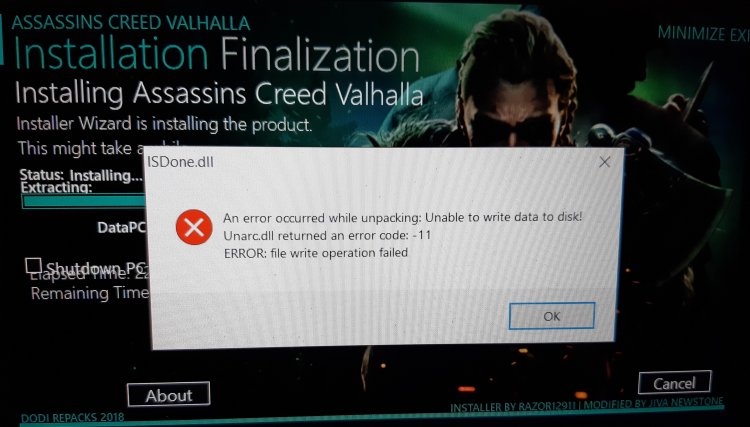
Nói chung, các lỗi isdone.dll và unarc.dll mà trình cài đặt RePack gặp phải đều bị chặn vì lý do bảo mật và được so sánh với lỗi như vậy. Chúng tôi có thể thoát khỏi những vấn đề như vậy bằng cách tắt cài đặt bảo mật. Nếu bạn cho rằng cài đặt bảo mật đã bị tắt, hãy kiểm tra dung lượng ổ đĩa của bạn.
Làm thế nào để sửa lỗi Assassin's Creed Valhalla Unarc.dll?
Những gì chúng ta cần làm để giải quyết lỗi isdone.dll và unarc.dll của Assassin's Creed như sau;
1-) Tắt tường lửa
Đảm bảo tắt Tường lửa của Windows mỗi khi bạn cài đặt game lậu. Để tắt Tường lửa của Windows;
Chúng tôi mở nó bằng cách gõ Bảo vệ chống vi-rút và mối đe dọa trên màn hình bắt đầu tìm kiếm.
Nhấp vào Quản lý cài đặt bên dưới.
Chúng tôi vô hiệu hóa bảo vệ thời gian thực.
2-) Tải xuống tệp Dll
Các tệp isdone.dll và unarc.dll có thể bị thiếu trong Windows. Đối với điều này, hãy cài đặt các tệp dll bên ngoài bằng cách tải chúng xuống.
- Trước hết, chúng ta cần tải xuống tệp isdone.dll và unarc.dll.
- Sau khi tải xuống, hãy giải nén các tệp isdone.dll và unarc.dll vào màn hình.
- Sao chép tệp Isdone.dll và unarc.dll vào tệp "C: \ Windows \ SysWOW64".
3-) Đặt Kiểm soát Tài khoản Người dùng
Chúng tôi có thể tránh các lỗi có thể xảy ra bằng cách hạ thấp bảo mật kiểm soát tài khoản người dùng. Đối với điều này;
- Mở màn hình Bắt đầu tìm kiếm bằng cách nhập Cài đặt Kiểm soát Tài khoản Người dùng.
- Không bao giờ thông báo trên thanh và nhấn nút OK.
Sau quá trình này, hãy xóa các tệp Assassin's Creed Valhalla và kiểm tra tệp cài đặt và thực hiện cài đặt lại.



















